Gebruikershandleiding Keynote voor de iPhone
- Welkom
- Nieuw in Keynote 13.2
-
- Inleiding tot Keynote
- Informatie over afbeeldingen, diagrammen en andere objecten
- Een presentatie aanmaken
- Bepalen hoe je in een presentatie wilt navigeren
- Een presentatie openen
- Een presentatie bewaren en een naam geven
- Een presentatie zoeken
- Een presentatie afdrukken
- Tekst en objecten van of naar apps kopiëren
- Algemene touchscreen-gebaren
- Een presentatie aanmaken met VoiceOver
-
- Doorzichtigheid van een object wijzigen
- Vormen en tekstvakken vullen met kleur of een afbeelding
- Een rand aan een object toevoegen
- Een bijschrift of titel toevoegen
- Een weerspiegeling of schaduw toevoegen
- Objectstijlen gebruiken
- Objecten vergroten of verkleinen, roteren en spiegelen
- Gekoppelde objecten toevoegen om een presentatie interactief te maken
-
- Presenteren op je iPhone
- Presenteren op een apart beeldscherm
- Presenteren op de iPhone via het internet
- Een afstandsbediening gebruiken
- Een presentatie automatisch laten afspelen
- Een diavoorstelling afspelen met meerdere presentatoren
- Notities van de presentator toevoegen en bekijken
- Oefenen op je apparaat
- Een opgenomen presentatie afspelen
-
- Een presentatie versturen
- Informatie over samenwerking
- Anderen uitnodigen om samen te werken
- Samenwerken aan een gedeelde presentatie
- De nieuwste activiteit in een gedeelde presentatie bekijken
- De instellingen van een gedeelde presentatie wijzigen
- Een presentatie niet meer delen
- Gedeelde mappen en samenwerking
- Box gebruiken om samen te werken
- Een geanimeerde GIF aanmaken
- Je presentatie in een blog publiceren
- Copyright
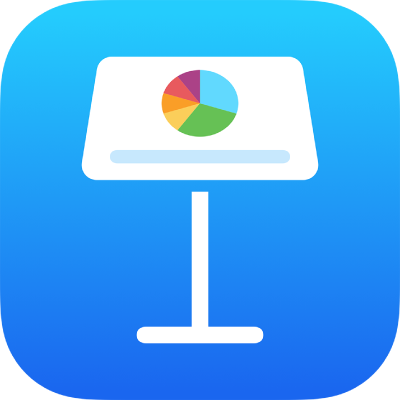
De volgorde van dia's wijzigen in Keynote op de iPhone
Houd in de diaweergave je vinger op een dia in het dianavigatiepaneel totdat de dia omhoog lijkt te komen en sleep de dia vervolgens naar een nieuwe locatie.
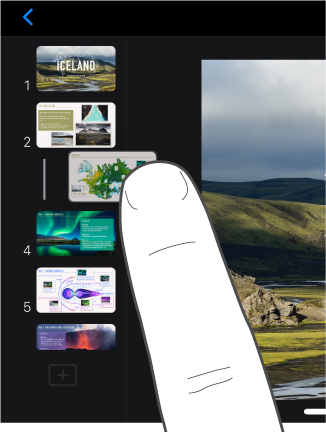
Om meerdere dia's in de diaweergave te selecteren, houd je je vinger op een dia in het dianavigatiepaneel en tik je vervolgens met een andere vinger op de overige dia's die je wilt selecteren.
Houd in de lichttafelweergave je vinger op een dia totdat de dia omhoog lijkt te komen en sleep de dia vervolgens naar een nieuwe locatie.
Om meerdere dia's in de lichttafelweergave te selecteren, tik je op een dia, tik je op 'Selecteer' onder in het scherm en tik je vervolgens op de dia's die je wilt verplaatsen. Houd je vinger op een geselecteerde dia totdat de dia omhoog lijkt te komen, sleep de dia naar een nieuwe locatie en tik op 'Gereed'.
Tik in de overzichtsweergave op de bovenste regel van de dia die je in het tekstoverzicht wilt verplaatsen, houd je vinger op
 totdat de dia omhoog lijkt te komen en sleep de dia vervolgens naar een nieuwe locatie.
totdat de dia omhoog lijkt te komen en sleep de dia vervolgens naar een nieuwe locatie.Om meerdere dia's in de overzichtsweergave te selecteren, tik je op een dia in het tekstoverzicht, tik je op
 en sleep je vervolgens de witte selectiegrepen om de dia's te selecteren die je wilt verplaatsen. Houd je vinger op
en sleep je vervolgens de witte selectiegrepen om de dia's te selecteren die je wilt verplaatsen. Houd je vinger op  totdat de dia's omhoog lijken te komen en sleep ze vervolgens naar een nieuwe locatie.
totdat de dia's omhoog lijken te komen en sleep ze vervolgens naar een nieuwe locatie.